 Систем резервного копирования уровня предприятия, которые позволяют получить единую точку бекапов для всей разнородной инфраструктуры не так уж и много, особенно в наши дни, когда многие признанные игроки покинули российский рынок. Но природа не терпит пустоты и свободное место занимают наши китайские друзья. Продукт Vinchin Backup & Recovery мало того, что не уступает своим конкурентам, так еще и специально нацелен на российский сегмент. Но не будем забегать вперед и обо всем этом мы расскажем в нашей статье.
Систем резервного копирования уровня предприятия, которые позволяют получить единую точку бекапов для всей разнородной инфраструктуры не так уж и много, особенно в наши дни, когда многие признанные игроки покинули российский рынок. Но природа не терпит пустоты и свободное место занимают наши китайские друзья. Продукт Vinchin Backup & Recovery мало того, что не уступает своим конкурентам, так еще и специально нацелен на российский сегмент. Но не будем забегать вперед и обо всем этом мы расскажем в нашей статье.
Онлайн-курс по устройству компьютерных сетей
На углубленном курсе "Архитектура современных компьютерных сетей" вы с нуля научитесь работать с Wireshark и «под микроскопом» изучите работу сетевых протоколов. На протяжении курса надо будет выполнить более пятидесяти лабораторных работ в Wireshark.
Vinchin Backup & Recovery - это мощная система резервного копирования уровня предприятия, позволяя успешно создавать и хранить резервные копии разнородной инфраструктуры: физических серверов, виртуальных машин, отдельных файлов, сетевых хранилищ и т.д. и т.п.
Для получения системы на тестирование достаточно заполнить заявку на официальном сайте, единственный момент - вам потребуется "корпоративная" почта на собственном домене.
Актуальной версией продукта на момент написания данной статьи является Vinchin Backup & Recovery V8.0, которая предоставляется в виде установочного образа на базе Rocky Linux.
Установка
Vinchin как раз тот продукт, для которого следует сначала прочитать инструкцию, потому что его установка достаточно нетривиальна, хотя и не сложна. При запуске установочного образа нас встретит инсталлятор Rocky Linux 9 без какого-либо упоминания Vinchin, все что вам потребуется - это выполнить разметку диска, выбрать часовой пояс и настроить сеть, после чего выполнить установку с заданными по умолчанию параметрами.
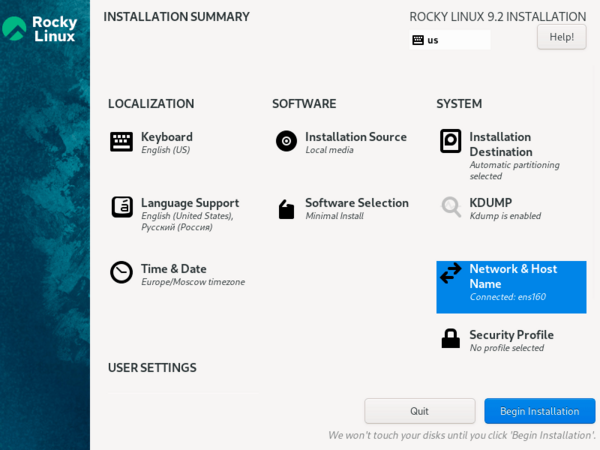 Установка самого Vinchin Backup & Recovery производится уже после установки самой системы и во время первой перезагрузки, что может занять некоторое время, поэтому не выключайте и не перезагружайте систему даже если кажется, что она зависла.
Установка самого Vinchin Backup & Recovery производится уже после установки самой системы и во время первой перезагрузки, что может занять некоторое время, поэтому не выключайте и не перезагружайте систему даже если кажется, что она зависла.
После перезагрузки вы можете войти в систему с учетными данными: логин - backup, пароль - Backup@3R. Рекомендуется сразу же сменить пароль данной учетной записи на собственный.
Первоначальная настройка
Вся работа с системой производится через веб-интерфейс в который можно войти набрав в браузере IP-адрес сервера резервного копирования, для входа по умолчанию используется учетная запись admin с паролем !V3b7#Lr, его также рекомендуется сразу изменить на собственный.
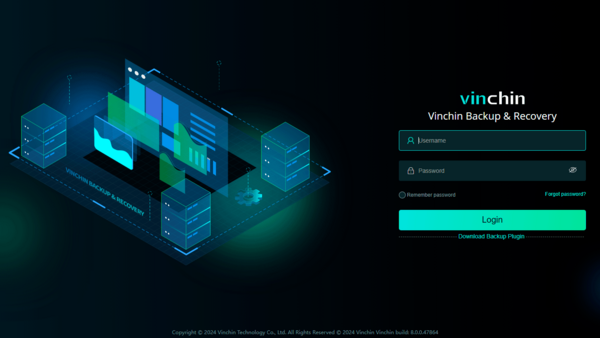 После входа система сразу подсветит вам участки, требующие вашего внимания. Красным - первоочередные, желтым - второстепенные.
После входа система сразу подсветит вам участки, требующие вашего внимания. Красным - первоочередные, желтым - второстепенные.
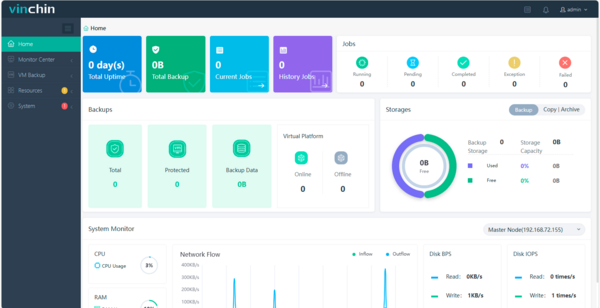 В первую очередь следует загрузить файл лицензии, его вы получите вместе с дистрибутивом, после чего количество пунктов меню сразу прибавится. А следующим шагом вам потребуется подключить хоть одно хранилище для резервного копирования. Выбор поддерживаемых вариантов весьма велик: от локальных дисков и директорий, до сетевых и облачных расположений.
В первую очередь следует загрузить файл лицензии, его вы получите вместе с дистрибутивом, после чего количество пунктов меню сразу прибавится. А следующим шагом вам потребуется подключить хоть одно хранилище для резервного копирования. Выбор поддерживаемых вариантов весьма велик: от локальных дисков и директорий, до сетевых и облачных расположений.
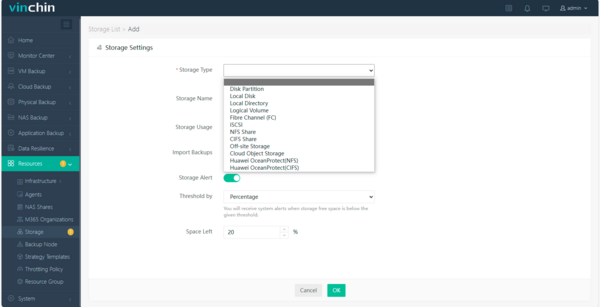 Каждое хранилище может быть использовано либо для резервных копий (Backup) либо для копий и архивов (Copy & Archive). Немного расскажем про разницу между ними. Резервные копии - это понятно, но все стратегии резервного копирования предусматривают несколько экземпляров копий.
Каждое хранилище может быть использовано либо для резервных копий (Backup) либо для копий и архивов (Copy & Archive). Немного расскажем про разницу между ними. Резервные копии - это понятно, но все стратегии резервного копирования предусматривают несколько экземпляров копий.
Копии и архивы как раз позволяют выполнять дополнительное копирование резервных копий в другое хранилище, в качестве которого можно выбрать сетевое расположение и автоматически получить распределенную среду хранения без привлечения дополнительных программ.
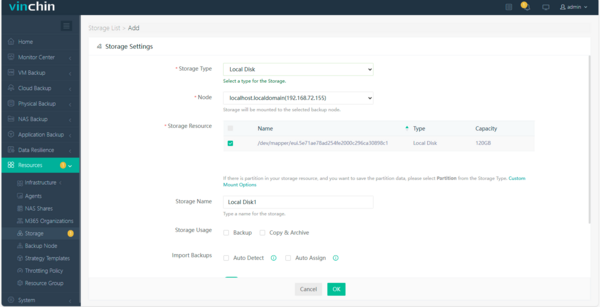
Кроме того, при копировании можно выполнять различные преобразования резервных копий, например, объединять инкрементные и дифференциальные копии в полные. Архив отличается от копии тем, что он может быть только полным. По сути его вынесли в отдельную сущность только для удобства управления, подразумевая что копии будут храниться где-то поближе, а архивы - подальше, на недорогом сетевом хранилище и нужны будут если совсем все пропало, ну или именно в качестве архива.
Резервное копирование виртуальных машин
Виртуализация сегодня плотно вошла во все сферы, включая даже небольшие предприятия, поэтому возможность выполнять резервное копирование виртуальных сред одно из первоочередных требований к системе резервного копирования. У Vinchin Backup & Recovery с этим все хорошо, система поддерживает все актуальные гипервизоры, включая отечественные zVirt, РЕД Виртуализация и ROSA Virtualization.
Уже только одно делает Vinchin Backup & Recovery крайне привлекательным продуктом, особенно для тех сред, где идет переход с зарубежных систем виртуализации на отечественные и нужно одновременно копировать обе системы.
Для того чтобы начать резервное копирование виртуальных машин вам потребуется установить на гипервизор специальный плагин, скачать его можно со страницы входа в систему. На первый взгляд это достаточно необычно, но на самом деле удобно, особенно если обслуживанием гипервизора занимается другой сотрудник, который не должен иметь доступа к серверу резервного копирования.
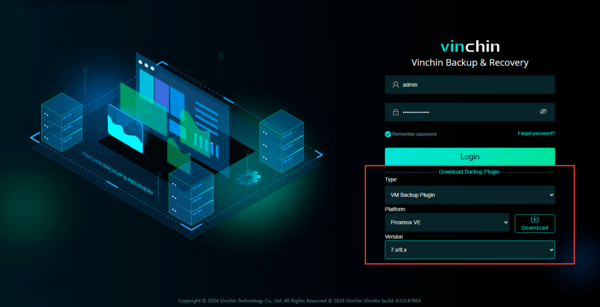 Затем переходим в раздел Resources - Infrastructure - Virtual Platform и добавляем нужный нам гипервизор, кстати здесь вы можете увидеть полный список поддерживаемых гипервизоров. Вам потребуется только указать адрес и параметры доступа к узлу.
Затем переходим в раздел Resources - Infrastructure - Virtual Platform и добавляем нужный нам гипервизор, кстати здесь вы можете увидеть полный список поддерживаемых гипервизоров. Вам потребуется только указать адрес и параметры доступа к узлу.
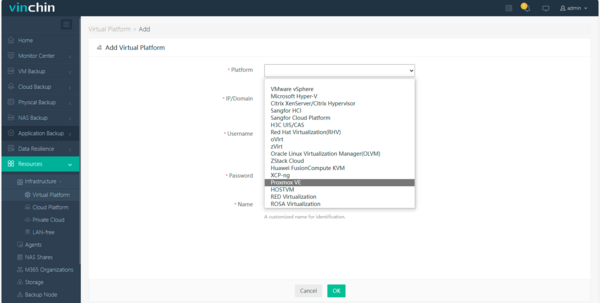 После добавления платформу виртуализации нужно лицензировать, лицензирование производится по процессорным сокетам, в составе нашей лицензии доступно 30 сокетов. Если вы не лицензировали узел, то создавать и восстанавливать на него резервные копии не получится.
После добавления платформу виртуализации нужно лицензировать, лицензирование производится по процессорным сокетам, в составе нашей лицензии доступно 30 сокетов. Если вы не лицензировали узел, то создавать и восстанавливать на него резервные копии не получится.
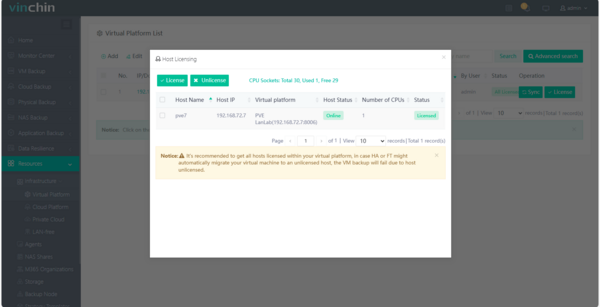 Теперь можем переместиться в раздел VM Backup - Backup и создать новое задание резервного копирования выбрав необходимые виртуальные машины нашего узла.
Теперь можем переместиться в раздел VM Backup - Backup и создать новое задание резервного копирования выбрав необходимые виртуальные машины нашего узла.
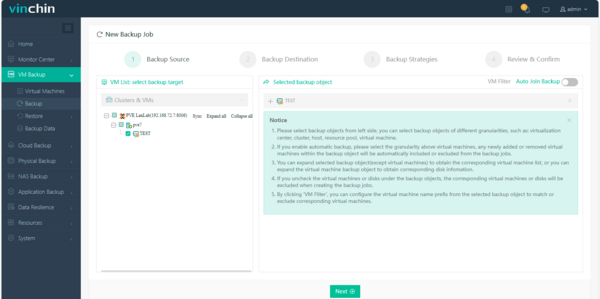 Для создания задания используется специальный мастер, который содержит большое количество настроек, позволяющих тонко настраивать стратегию резервного копирования, начиная от расписания и типа копирования.
Для создания задания используется специальный мастер, который содержит большое количество настроек, позволяющих тонко настраивать стратегию резервного копирования, начиная от расписания и типа копирования.
Шкала в верхней части окна показывает общую загрузку сервера резервного копирования применительно к выбранному периоду и позволяет оптимально распределять задания избегая перегрузок.
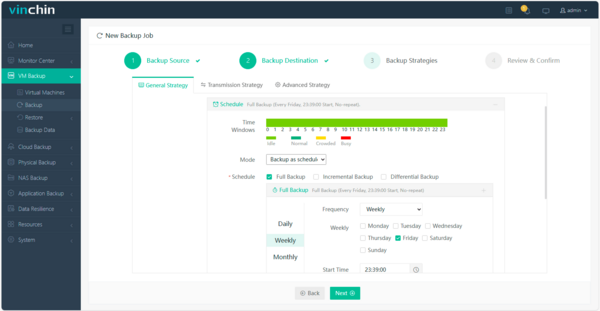 Здесь же можно настроить использование пропускной способности канала и параметры хранения, такие как дедупликацию, сжатие или шифрование. В общем - настроек много, можно тонко настроить задания в соответствии с приоритетами и текущей загрузкой сети и оборудования.
Здесь же можно настроить использование пропускной способности канала и параметры хранения, такие как дедупликацию, сжатие или шифрование. В общем - настроек много, можно тонко настроить задания в соответствии с приоритетами и текущей загрузкой сети и оборудования.
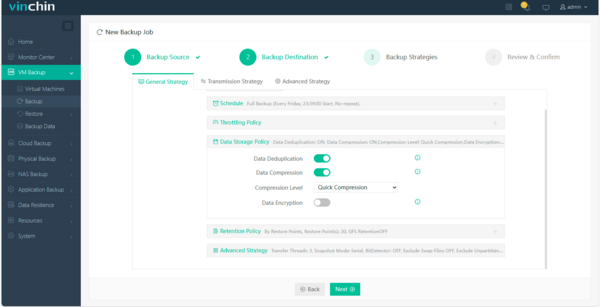 Списки созданных и хранящихся резервных копий можно посмотреть в разделе VM Backup - Backup Data.
Списки созданных и хранящихся резервных копий можно посмотреть в разделе VM Backup - Backup Data.
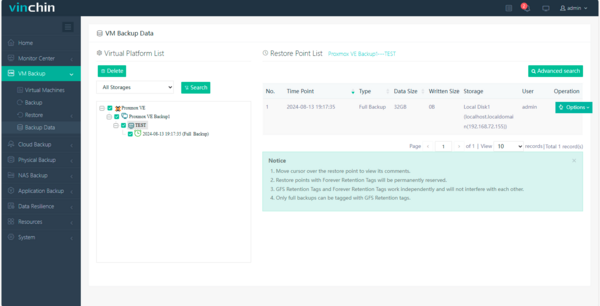 Восстановление резервной копии тоже довольно простая задача, которая реализуется через создание задания при помощи мастера, аналогичного мастеру резервного копирования. Выбираем копию, указываем параметры восстановления, сохраняем задание и дожидаемся его выполнения. Если мы восстанавливаемся на точку, которая не является полной копией, то система резервного копирования сама объединит все инкременты в единый снимок системы.
Восстановление резервной копии тоже довольно простая задача, которая реализуется через создание задания при помощи мастера, аналогичного мастеру резервного копирования. Выбираем копию, указываем параметры восстановления, сохраняем задание и дожидаемся его выполнения. Если мы восстанавливаемся на точку, которая не является полной копией, то система резервного копирования сама объединит все инкременты в единый снимок системы.
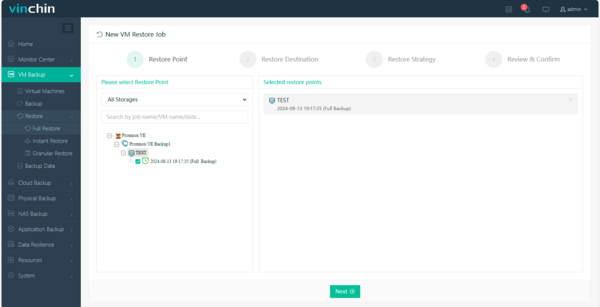 Но это далеко не самое интересное, что может предложить Vinchin Backup & Recovery, кроме полного восстановления виртуальной машины нам доступны еще два специальных режима.
Но это далеко не самое интересное, что может предложить Vinchin Backup & Recovery, кроме полного восстановления виртуальной машины нам доступны еще два специальных режима.
Instant Restore - позволяет запустить виртуальную машину на указанном при восстановлении узле прямо из хранилища резервных копий, само хранилище будет подключено к нужному гипервизору по NFS (SMB). Это позволяет в случае аварии быстро запустить нужные машины на другом узле без их миграции или восстановления, т.е. очень быстро.
Все изменения, произведенные в таком режиме, записываются отдельно от резервной копии, и чтобы применить их к рабочей копии нужно будет выполнить миграцию виртуальной машины средствами Vinchin.
Кроме того, данная функция дает возможность быстро и без дополнительных накладных расходов запустить копию рабочего сервера для тестирования, при этом резервная копия будет изолирована от новых данных, что позволит надежно обеспечить безопасность исходных данных копии.
Режим Granular Restore позволяет выборочно восстановить файлы и папки виртуальной машины. Это уже точечный инструмент, позволяющий при каких-либо проблемах быстро вернуть все как было, не прибегая к полному восстановлению системы. Например, если вы сильно увлеклись настройками и забыли сохранить исходное состояние конфигурации.
В целом возможностями резервного копирования и восстановления виртуальных машин мы остались довольны. Много настроек, позволяющих реализовать самые разные сценарии, достаточно гибкие инструменты восстановления, поддержка широкого спектра гипервизоров и все это в одном месте.
Резервное копирование физических устройств
Резервное копирование физических устройств производится в нескольких разрезах: файлы, базы данных и полное резервное копирование системы. Для этого нам потребуется установить на требуемую систему агент. Его также можно скачать со страницы входа в систему, поддерживается Windows, все основные дистрибутивы Linux и отечественные Astra и РЕД ОС.
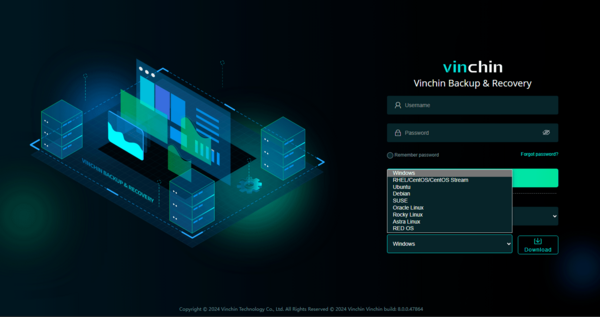 При установке агента вы можете выбрать два режима работы: Server-to-client или Client-to-server, рекомендуется второй способ, в этом случае агент сам инициирует соединение к серверу и поддерживает его.
При установке агента вы можете выбрать два режима работы: Server-to-client или Client-to-server, рекомендуется второй способ, в этом случае агент сам инициирует соединение к серверу и поддерживает его.
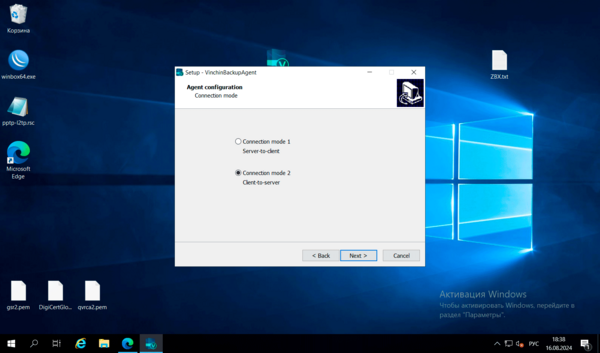 Все активные агенты автоматически будут добавлены в раздел Resources - Agents, если же вы выбрали способ подключения Server-to-client, то вам потребуется здесь же добавить нужных агентов вручную.
Все активные агенты автоматически будут добавлены в раздел Resources - Agents, если же вы выбрали способ подключения Server-to-client, то вам потребуется здесь же добавить нужных агентов вручную.
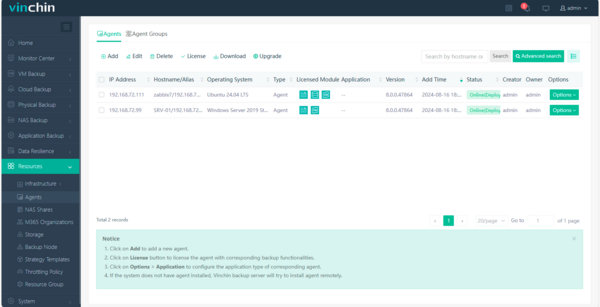 После чего каждый агент должен быть лицензирован. Лицензии выдаются отдельно на резервное копирование файлов, баз данных и полное резервное копирование узла (Server). В нашем случае в комплект входит по 10 лицензий каждого типа.
После чего каждый агент должен быть лицензирован. Лицензии выдаются отдельно на резервное копирование файлов, баз данных и полное резервное копирование узла (Server). В нашем случае в комплект входит по 10 лицензий каждого типа.
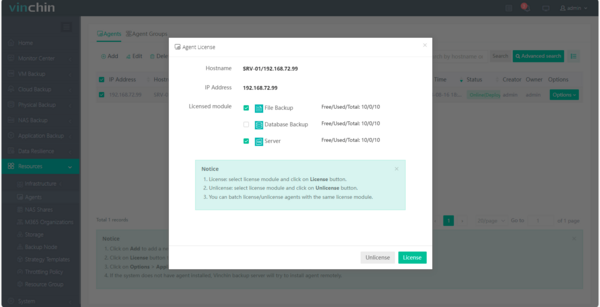 Подобная система лицензирования является достаточно гибкой и позволяет избежать дополнительных затрат, что достаточно удобно, хотя и требует дополнительных действий.
Подобная система лицензирования является достаточно гибкой и позволяет избежать дополнительных затрат, что достаточно удобно, хотя и требует дополнительных действий.
Работа с физическими устройствами происходит в разделе Physical Backup, самый простой вариант - это копирование файлов, при запуске мастера нам показывается файловая система узла и мы сами выбираем что и как оттуда копировать.
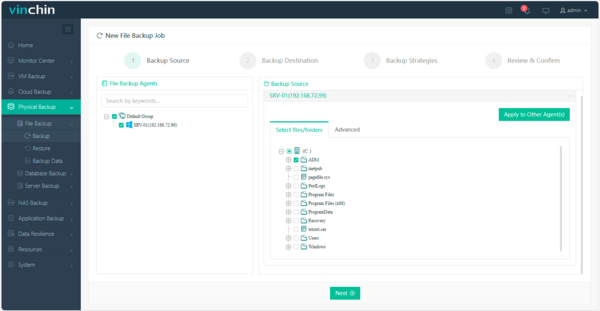 В остальном перед нами все тот же мастер, который мы видели при создании задания копирования виртуальных машин, все те же, привычные параметры. И это большой плюс Vinchin Backup & Recovery, чтобы вы не бекапили - настройки везде одинаковые, что способствует быстрому освоению продукта.
В остальном перед нами все тот же мастер, который мы видели при создании задания копирования виртуальных машин, все те же, привычные параметры. И это большой плюс Vinchin Backup & Recovery, чтобы вы не бекапили - настройки везде одинаковые, что способствует быстрому освоению продукта.
В режиме Server мы можем сделать резервную копию системы целиком. Обязательно будут скопированы все системные и загрузочные разделы, а вот разделы с данными вы можете из резервной копии исключить, особенно если они копируются другим способом.
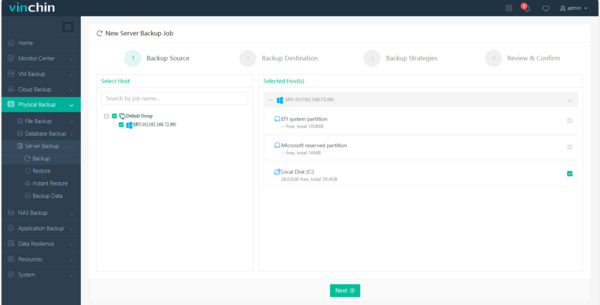 А вот режим резервного копирования баз данных уже не так прост, перед тем как настраивать задание резервирования вам нужно в разделе Resources - Agents через меню Options добавить приложение для данного узла.
А вот режим резервного копирования баз данных уже не так прост, перед тем как настраивать задание резервирования вам нужно в разделе Resources - Agents через меню Options добавить приложение для данного узла.
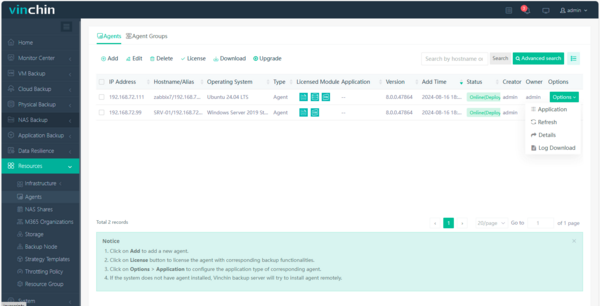 Здесь вам потребуется выбрать тип используемой СУБД и настроить параметры подключения к ней.
Здесь вам потребуется выбрать тип используемой СУБД и настроить параметры подключения к ней.
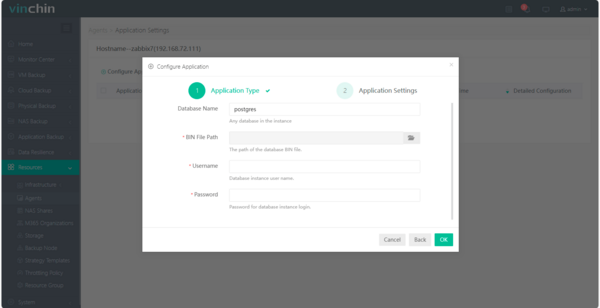 После чего вы сможете настраивать резервное копирование расположенных на этом сервере баз данных уже ставшим привычным образом, точно также как вы настраивали до этого все остальное.
После чего вы сможете настраивать резервное копирование расположенных на этом сервере баз данных уже ставшим привычным образом, точно также как вы настраивали до этого все остальное.
Резервное копирование сетевых ресурсов
В интерфейсе Vinchin Backup & Recovery есть отдельный раздел NAS Backup. Он предназначен для безагентного копирования данных с SMB или NFS ресурсов. Идея проста и, как говорится, лежала на поверхности. Если у нас есть общий сетевой ресурс, то кто нам мешает подключиться к нему в качестве клиента и заниматься резервным копированием данных?
При этом абсолютно не важно каким образом у нас реализован этот сетевой ресурс. Не нужны агенты и списки поддерживаемых систем. Протоколы сетевого доступа универсальны.
Для организации такого копирования нам нужно в Resources - NAS Shares добавить сетевой ресурс и лицензировать его.
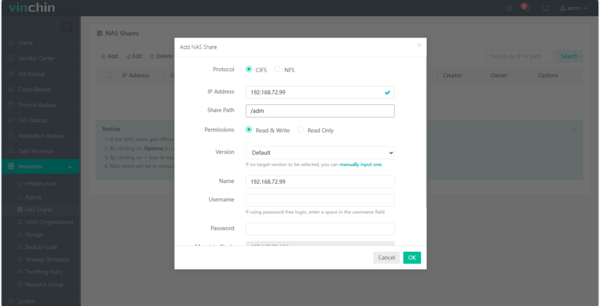 Затем можем настраивать нужное количество заданий для резервного копирования файлов и папок с указанной шары. Количество заданий не ограничено, и мы можем гибко настраивать частоту и политику создания копий для разных типов данных.
Затем можем настраивать нужное количество заданий для резервного копирования файлов и папок с указанной шары. Количество заданий не ограничено, и мы можем гибко настраивать частоту и политику создания копий для разных типов данных.
Заключение
Взяв продукт на тестирование, мы ожидали столкнуться с различными сложностями и шероховатостями, которые заставят нас читать документацию, вникать, разбираться и т.д. и т.п. С корпоративными продуктами чаще всего так и бывает.
Но Vinchin Backup & Recovery нас порадовал, документацию мы читали только на этапе установки и еще немного после. Документация на официальном сайте есть, она достаточно краткая, но именно по делу. Такой подход можно только приветствовать, так как если у меня возникли вопросы при установке или первоначальной настройке, то я хочу получить краткую инструкцию, а не изучать тонкости устройства продукта.
Второй плюс - это унификация, несмотря на то, что продукт позволяет создавать резервные копии самых разнородных систем делается это одинаково. Очень быстро вы привыкаете и просто работаете на автомате, вне зависимости от того, что вы копируете: виртуалку, физический сервер, сетевой ресурс.
Система логична, понятна, целостна и стабильна. Все необходимые инструменты есть в веб-интерфейсе. И, пожалуй, нет таких задач, которые вы бы не смогли закрыть с ее помощью. Поэтому Vinchin Backup & Recovery видится нам хорошей альтернативой на место систем резервного копирования, покинувших российский рынок.
Онлайн-курс по устройству компьютерных сетей
На углубленном курсе "Архитектура современных компьютерных сетей" вы с нуля научитесь работать с Wireshark и «под микроскопом» изучите работу сетевых протоколов. На протяжении курса надо будет выполнить более пятидесяти лабораторных работ в Wireshark.




Последние комментарии